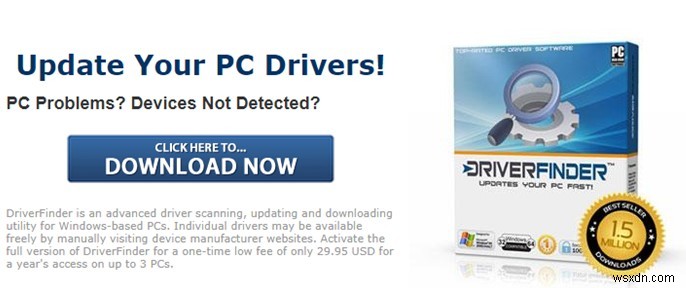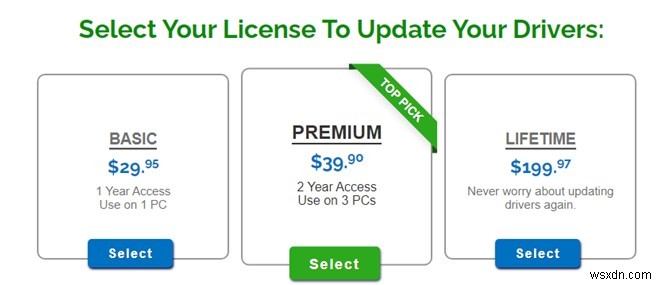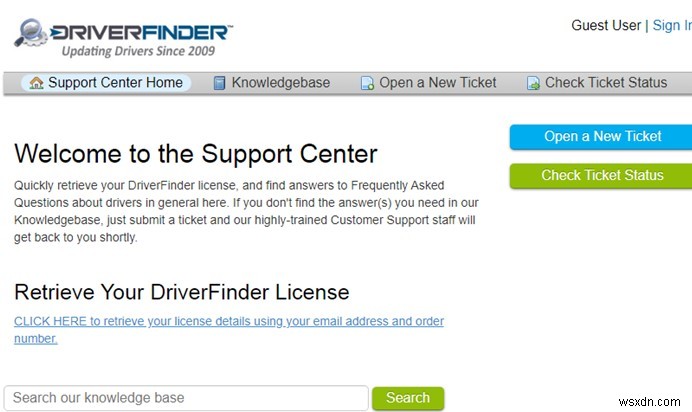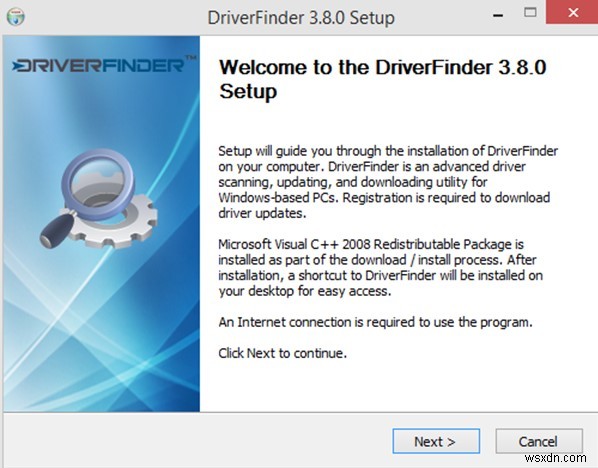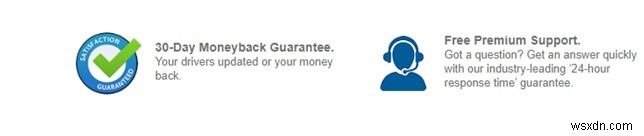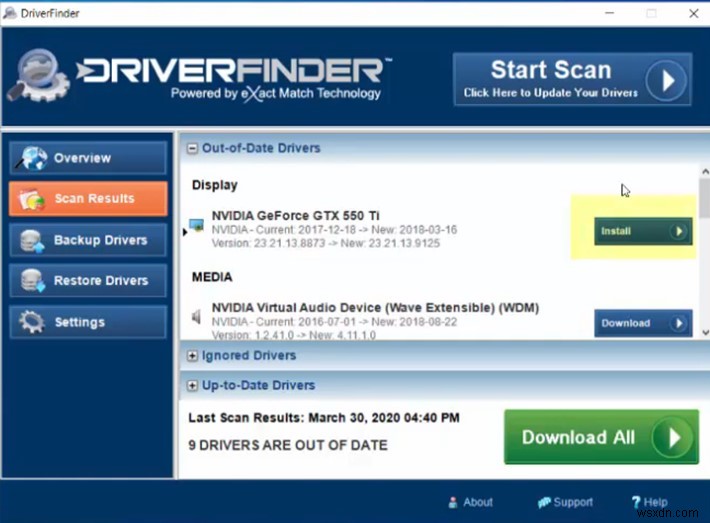드라이버는 컴퓨터의 운영 체제가 시작된 이래 항상 존재해 왔습니다. PC의 하드웨어와 소프트웨어 간의 통신을 설정하고 유지하는 데 도움이 되는 가장 중요한 구성 요소입니다. 좀 더 깊이 파고들면 하드웨어는 0과 1의 이진 언어로 통신할 수 있으며 운영 체제와 기타 응용 프로그램은 Java, Dot Net 등과 같은 고급 프로그래밍 언어를 사용하여 개발됩니다. 사용자가 항상 향상된 성능을 경험할 수 있도록 합니다.
모든 PC 사용자가 직면하는 일반적인 문제
Microsoft는 사용자가 자신의 PC에서 모든 하드웨어를 사용할 수 있도록 기본적으로 OS에 일련의 기본 드라이버가 설치되도록 합니다. 그러나 이는 하드웨어에 단순한 장치보다 더 많은 기능이 있고 기본 드라이버가 비용을 지불한 추가 기능을 사용할 수 없는 경우에만 문제가 됩니다. 예를 들어 반복적으로 사용하는 특정 작업의 매크로를 저장할 수 있는 추가 버튼이 있는 Logitech 게임용 마우스를 사용하는 경우 간단한 드라이버는 이러한 추가 버튼을 활성화할 수 없습니다. 기본 마우스 드라이버는 모든 마우스를 두 개의 버튼과 스크롤 휠이 있는 기본 하드웨어로 인식합니다.
추천
스마트 드라이버 케어
- 거대한 데이터베이스에서 드라이버 업데이트
- 드라이버 백업 및 복원
- 신뢰할 수 있는 안전한 도구
- 원클릭 소프트웨어 업데이트
드라이버를 업데이트하는 가장 좋은 솔루션은 무엇입니까?
드라이버 업데이트를 위해 무엇을 합니까? 믿거나 말거나, 이 문제를 해결하고 드라이버를 최신 상태로 유지할 수 있는 몇 가지 쉬운 방법이 있습니다.
| Windows 업데이트 사용 | Windows를 업데이트할 수 있으며 하드웨어용으로 업데이트된 드라이버를 받을 수 있습니다. | 시간과 노력을 소모하는 동시에 업데이트된 드라이버를 받을 가능성이 낮습니다. |
| 장치 관리자 사용 | 장치 관리자는 Microsoft 서버에서 업데이트된 드라이버를 검색하는 Windows 10의 내장 드라이버 업데이트 유틸리티입니다. | 이 방법 역시 시간과 노력이 필요합니다. 또한 타사 제조업체에서 업데이트된 드라이버를 받는 데 시간이 걸리는 Microsoft 서버에서만 업데이트를 찾습니다. |
| OEM 웹사이트 사용 | Original Equipment Manufacturer 웹사이트에는 사용자가 사용할 수 있는 업데이트된 드라이버가 있습니다. 사용자는 운영 체제 버전에 따라 드라이버를 다운로드할 수 있습니다. | 이러한 웹사이트는 업데이트된 드라이버의 데이터베이스를 보장하지만 하드웨어의 정확한 제조사와 모델을 식별하고 수동으로 다운로드/설치하는 것이 중요합니다. |
| 드라이버 업데이트 소프트웨어 사용 | 특별히 개발된 이 응용 프로그램은 컴퓨터를 스캔하고 드라이버 문제를 식별합니다. 그런 다음 인터넷에서 사용할 수 있는 최신 드라이버를 검색하여 PC에 다운로드합니다. | 이 방법은 시간과 노력이 들지 않으며 하드웨어 또는 다운로드/설치 단계에 대한 지식이 필요하지 않습니다. 또한 가장 최신 업데이트된 드라이버 다운로드를 보장합니다. |
드라이버 찾기 애플리케이션 소개
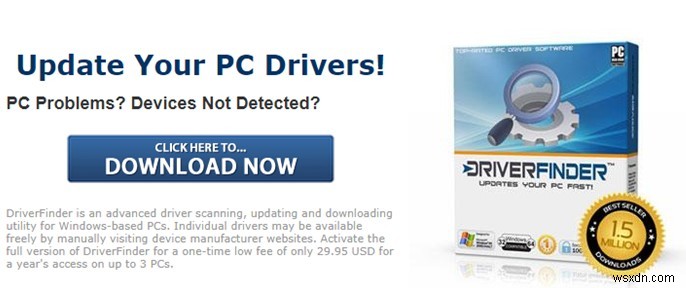
이제 드라이버를 업데이트하는 네 가지 방법을 알고 있으며 그 중 가장 쉽고 빠른 방법은 Driver Updater 소프트웨어를 사용하는 것입니다. 비슷한 범주에 속하는 많은 응용 프로그램 중에서 어떤 것을 사용하십니까? 저는 최근에 Driver Finder 앱을 살펴보고 사용했으며 이것은 모든 사람이 자신의 PC에 설치해야 하는 뛰어난 소프트웨어라고 말해야 합니다.
Driver Finder는 업데이트가 필요한 드라이버를 식별, 검색 및 최종적으로 업데이트하는 고급 드라이버입니다. 향상된 성능으로 매끄럽고 완벽한 컴퓨터를 경험할 수 있습니다. 이 애플리케이션의 데이터베이스는 전 세계 거의 모든 기기 제조업체로부터 365일 24시간 업데이트를 받습니다.
드라이버 찾기 소프트웨어의 기능
Driver Finder는 같은 범주의 다른 소프트웨어에 비해 많은 기능을 제공하는 몇 안 되는 드라이버 업데이트 소프트웨어 중 하나입니다. 다음은 몇 가지 기능 목록입니다.
정확하고 정밀한 스캔 . Driver Finder는 정밀 스캐닝 기술을 사용하여 PC에 연결된 모든 구성 요소의 제조사와 모델을 식별합니다. 하드웨어 식별이 정확하면 이 응용 프로그램은 가장 호환 가능한 드라이버를 찾아 설치합니다.
대용량 드라이버 데이터베이스 . 하드웨어 제조업체가 공식 웹 사이트에서 드라이버 업데이트를 릴리스하면 자동 크롤러 및 파일 분석기가 최신 릴리스로 데이터베이스를 가장 먼저 업데이트합니다. 이 프로세스는 전 세계적으로 24/7/365 작동하며 업데이트된 드라이버는 출시 후 24시간 이내에 추가됩니다.
외부 및 분리된 장치 지원 . Driver Finder는 내부 및 외부 장치를 모두 지원하고 드라이버를 업데이트하는 몇 안 되는 드라이버 업데이트 프로그램 중 하나입니다. 또한 현재 연결되어 있지 않은 장치의 기록을 꺼내 관련 드라이버를 업데이트합니다. 이것은 드라이버 찾기 응용 프로그램을 실행할 때 드라이버가 이미 업데이트되었기 때문에 다음에 장치를 연결할 때 100% 작동하므로 사용자에게 도움이 됩니다.
드라이버 백업 및 복원 . 업데이트된 드라이버는 대중에게 공개되기 전에 테스트를 거치지만 때때로 특정 드라이버 업데이트로 인해 시스템에 설치된 다른 앱으로 인해 문제가 발생할 수 있습니다. 이 문제가 해결될 때까지 업데이트하기 전에 현재 드라이버를 백업하고 문제가 발생할 경우 이전 드라이버로 롤백할 수 있습니다.
프리미엄 고객 서비스 . Driver Finder 소프트웨어 개발자는 24시간 이내에 질문에 응답하는 숙련된 전문가 팀을 보유하고 있습니다. 답장은 인간 전문가가 제공하며 자동화된 봇 답장은 받지 않습니다.
드라이버 찾기 프로그램 사양
| 최신 버전 | 버전 3.8.0 |
| 마지막 데이터베이스 업데이트 | 27일
2021년 1월 |
| 호환 플랫폼 | 윈도우 XP, 비스타, 7, 8, 10 |
| 여유 디스크 공간 | 8 MB |
| 메모리 | 256MB RAM |
| 프로세서 | 300MHz 펜티엄 |
| 인터넷 연결 | 예 |
| VGA 해상도 | 800 x 600 |
| 원산지 | 미국 |
드라이버 찾기의 가격 정보
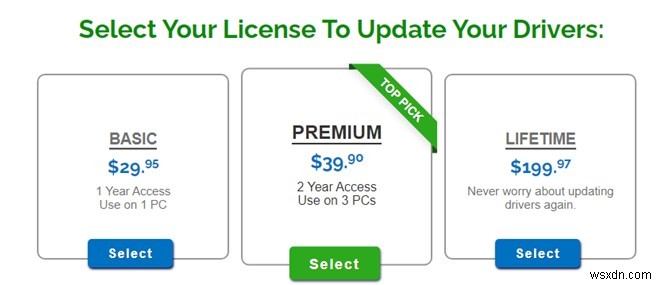
이 놀라운 응용 프로그램의 비용은 1 PC에서 1년 구독에 $29.95입니다. 그러나 3대의 PC에서 2년 구독에 $39.90의 프리미엄 버전을 선택할 수도 있습니다. 평생 라이선스는 $199.97에 제공됩니다.
또한 이 애플리케이션은 30일 환불 보장과 24시간 이내에 귀하의 질문을 해결하는 프리미엄 웹 기반 지원을 제공합니다.
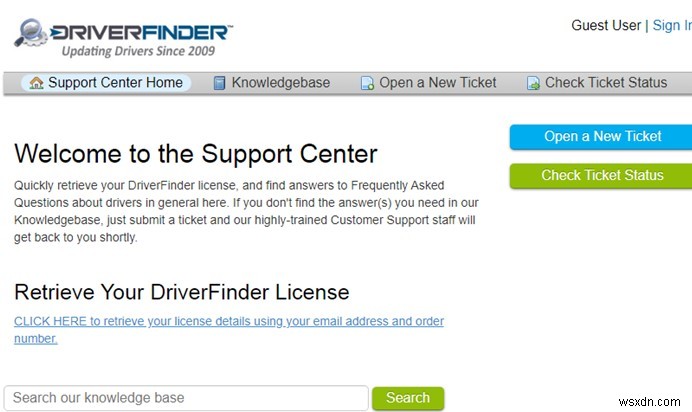
드라이버 찾기 세부 정보 다운로드
Driver Finder는 이 링크를 클릭하여 공식 웹사이트에서 다운로드할 수 있습니다.
설치 파일은 300KB 미만이며 1분 이내에 다운로드할 수 있습니다. 설치 과정은 간단하며 다운로드한 설정을 실행하고 화면의 지시에 따라 시작합니다.
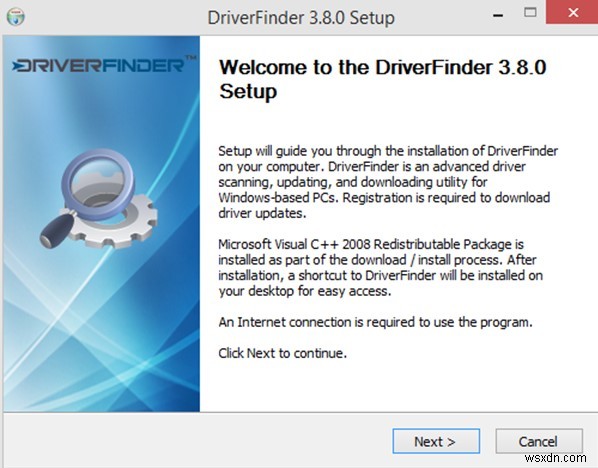
드라이버 찾기:장단점
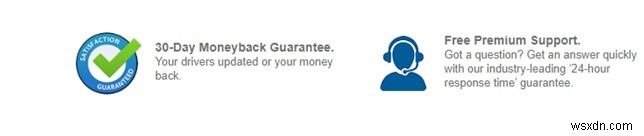
이 애플리케이션을 사용할 때의 이점과 제한 사항이 무엇인지 알아볼 때입니다.
장점: - 사용하기 쉽고 직관적인 인터페이스
- 24/7/365 드라이버 업데이트
- 24시간 응답 시간을 제공하는 프리미엄 지원
- 드라이버를 업데이트하기 전에 먼저 백업하십시오.
- 자습서 및 비디오 가이드 사용 가능
단점: - 처음 설치하는 것은 지루할 수 있습니다
- 자동 스케줄러가 없습니다
- 시험판 없음
드라이버 찾기를 사용하여 드라이버를 업데이트하는 방법
1단계 :PC에서 DriverFinder를 먼저 다운로드하려면 여기를 클릭하십시오.
2단계 :파일이 다운로드되면 두 번 클릭하여 설치 프로세스를 시작합니다.
3단계 :설치가 완료되면 앱을 실행하고 정식 버전에 등록합니다.
4단계 :그런 다음 스캔 시작 버튼을 클릭하여 최신 드라이버를 검색합니다.
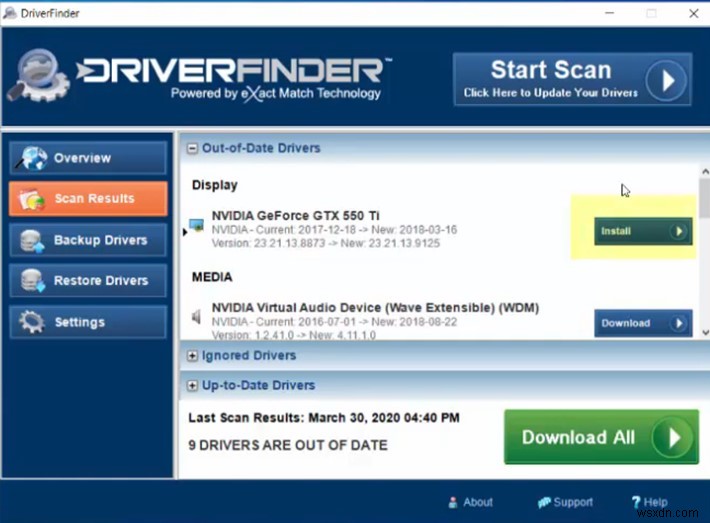
5단계 :마지막으로 업데이트할 드라이버 옆에 있는 다운로드 버튼을 클릭하거나 아래의 모두 다운로드 버튼을 클릭하여 한 번에 모든 드라이버를 업데이트합니다.
드라이버 찾기 애플리케이션의 최종 판결
Driver Finder는 프린터, Bluetooth, 그래픽 및 오디오 드라이버를 포함하여 데이터베이스에서 백만 개 이상의 드라이버를 사용자에게 제공합니다. 드라이버의 필요성을 이해한다면 업데이트가 중요하다는 데 동의할 것입니다. 드라이버를 업데이트하는 방법에는 여러 가지가 있으며 결론을 내리기 전에 모든 방법을 살펴보는 것이 좋습니다. 그러나 모든 것을 시도한 내 개인적인 경험을 묻는다면 드라이버 업데이트 응용 프로그램을 사용하는 것이 가장 간단하고 편리한 방법이며 Driver Finder는 모든 면에서 기대를 뛰어넘는 것으로 나타났습니다.
소셜 미디어(Facebook, Twitter, YouTube)에서 팔로우하세요. 질문이나 제안 사항이 있으면 아래 의견 섹션에 알려주십시오. 우리는 해결책을 가지고 당신에게 다시 연락하고 싶습니다. 기술과 관련된 일반적인 문제에 대한 답변과 함께 팁과 요령을 정기적으로 게시합니다.